Terminal
-
Om du planerar att överföra ditt företag och därmed din terminal till en annan person, måste vi veta detta i god tid.
Om du planerar att överföra ditt företag till någon annan, vänligen kontakta vår säljavdelning omedelbart:
TLF: +46 10 10 66 000 (menyval 1)
-
Om din terminal måste konfigureras för att skriva ut flera kvitton, vänligen kontakta oss på support så ställer vi in det åt dig: : +46 10 10 66 000 (menyval 2), eller support.nordics@worldline.com
Vänligen notera att om du har en Android DX eller RX terminal så kan du göra denna konfigurationen själv på din terminal.
-
Tryck på Menyknappen -> Transaktioner (1) -> Retur (2) (lösenord finns i din Merchant Portal)
- Ange ditt terminallösennord
- Välj typ av återbetalning
- Ange belopp
- Kunden sätter in sitt kort
Om ni har en Android DX eller RX terminal så går ni in på
Transactions > Refunds > Skriv in lösenord (finns i din Merchant Portal)
-
Sätt i ström- och nätverkskabeln på baksidan av din terminal. Båda kablarna finns i paketet. Anslut sedan nätverkskabeln till din internetrouter så är du igång!
Se till att nätverksikonen mitt på skärmen (tre små fyrkanter) är grön.
- Är nätverkssymbolen grön? Då har terminalen en nätverksanslutning.
- Har den ingen nätverkssymbol? Då är terminalen inte ansluten till nätverkskabeln eller internetroutern.
- Är nätverkssymbolen vit? Då är terminalen ansluten till nätverkskabeln och möjligen till internetroutern, men den har inte fått någon IP-adress och har därför ingen anslutning till nätverket.
Prata med din IT-avdelning eller en konsult om du har den vita nätverkssymbolen. Detta kan innebära att du har ett slutet nätverk (till exempel att det krävs speciella IP-adresser eller öppning av portar i ditt nätverk). Om det är nödvändigt att sätta upp en statisk IP-adress hittar du instruktioner om detta i vår manual.
-
Starta terminalen genom att trycka OK så är du igång!
Ladda terminalen innan du börjar använda den genom att placera den i dockan, som ingick i paketet. För att uppnå maximal batterilivslängd ska du ladda terminalen tills den är fulladdad (upp till 7 timmar) första gången.
Kontrollera sedan att terminalen har en nätverkssignal. Du hittar några färgade staplar på vänstra sidan av terminalskärmen och dessa indikerar signalstyrkan. Om terminalen har en nätverksanslutning kommer också operatörens namn att synas, t.ex. Telia.
-
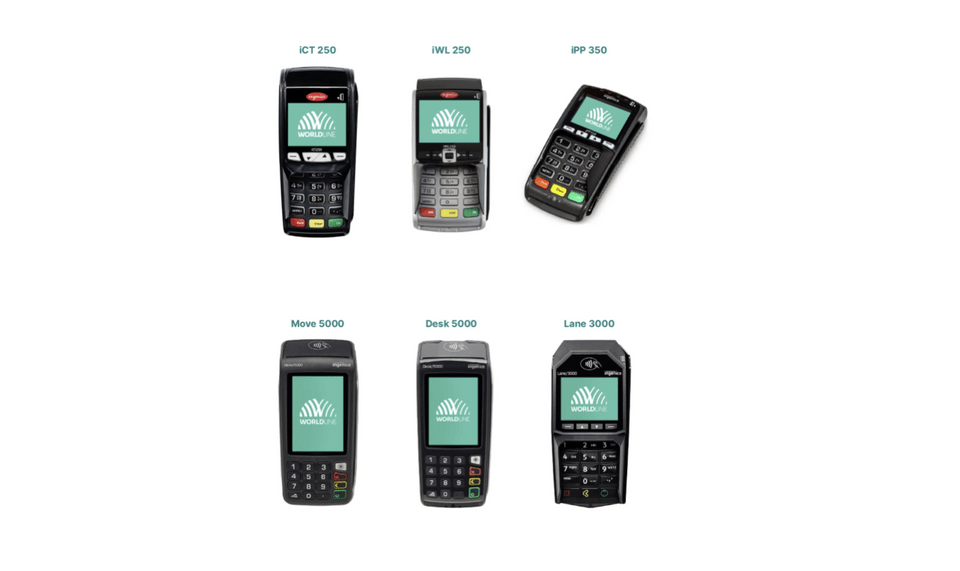
För att skriva ut en kvittolista måste du göra det innan du gör ett dagsavslut i terminalen. Om du önskar se över dina transaktioner i detalj efter att du har gjort ett dagsavslut i terminalen hittar du dem på reports.bambora.com.
Du kan skriva ut en kvittolista på två olika sätt beroende på din terminalmodell (IWL - ICT - IPP eller Move - Desk - Lane):
IWL - ICT - IPP
Tryck på "Meny" --> (4) Rapporter --> (3) Kvittolista --> "Meny" medan kvittolistan är synlig på skärmen --> (1) UtskriftMove - Desk - Lane
Tryck på "Meny" --> (2) Rapporter --> (2) Transaktionslista --> (1) Granska --> Skriv ut genom att trycka på "Meny"Android DX - Android RX
Meny > Rapporter > Transaktionslista -
Om du vill att din terminal automatiskt ska göra ett dagsavslut varje dag, kontakta oss på upport så ställer vi in det åt dig. +46 10 10 66 000 (menyval 2), eller support.nordics@worldline.com
Du bestämmer själv vilken tid på dagen din terminal ska göra ett automatiskt dagsavslut.
Om du har en Android DX eller RX terminal så kan du lägga in automatisk dagsavslut själv på terminalen.
-
Om du har en Android DX eller RX terminal så kan du ta bort att ören ska användas genom att gå in på Meny > Inställningar > Ören
-
Reservationer tas bort efter ett visst antal dagar om de inte stäms av.
Tills du stämmer av en reservation förblir det en reservation, pengarna dras inte faktiskt från kortinnehavarens konto.
Om en kortinnehavare verkar ha reserverat mer pengar än förväntat kan du enkelt hjälpa den här kunden genom att skicka ett brev om att du, webbshoppen, inte längre gör anspråk på den reservationen, och korthållarens bank kan sedan släppa reservationen.
-
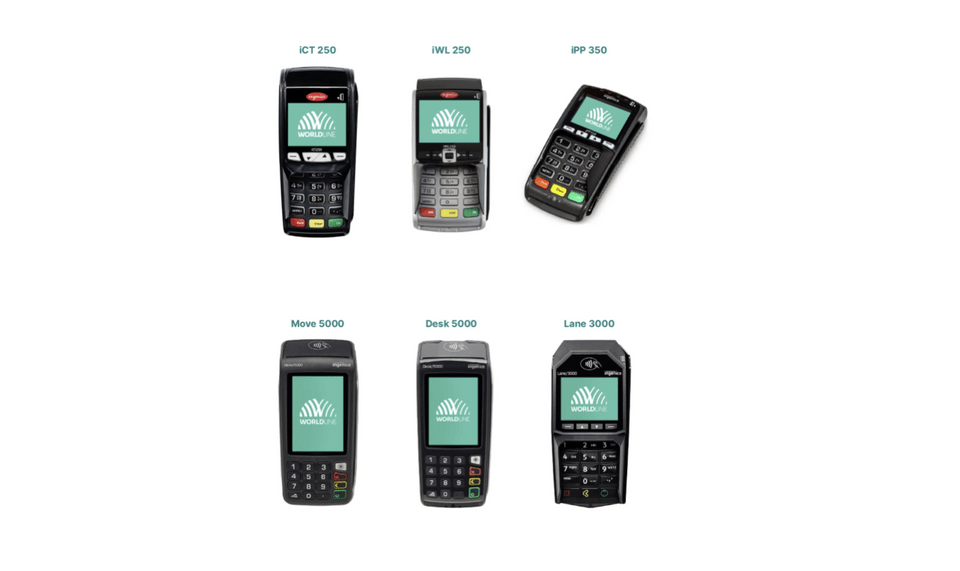
Du kan uppdatera inställningarna på din terminal på två olika sätt beroende på din terminalmodell (IWL - ICT - IPP eller Move - Desk - Lane):
IWL - ICT - IPP
Tryck på "Meny" --> (6) Inställningar --> (1) --> Uppdatera parametrar --> Använd koden du fick från oss i ditt välkomstmail, eller ring vår support för hjälp.Move - Desk - Lane
Tryck på "Meny" --> (4) Support --> (3) Terminalhantering --> (1) Uppdatera parametrar --> "OK"Android DX - Android RX
Meny > System > Uppdatera Parametrar -
Såhär uppdaterar du din terminal:
För terminalmodeller IWL, ICT och IPP:
- Tryck på Menu
- Välj Inställningar
- Välj Uppdatera mjukvara
- Ange ditt terminallösenord och vänta tills terminalen påbörjar uppdateringen
Vänligen avbryt inte uppdateringen
För terminalmodeller MOVE, DESK och LANE:
- Tryck på Menu
- Välj Support
- Välj Terminalhantering
- Välj Uppdatera mjukvara
- Vänta tills terminalen påbörjar uppdateringen
Vänligen avbryt inte uppdateringen
För terminalmodeller Android DX eller RX:Tryck på de 3 strecken på övre vänster sida
Välj Support
Välj Uppdatera Mjukvara
Vänta tills terminalen påbörjar uppdateringen -
Det kan vara så att din terminal har förlorat uppkoppling mot nätverket. Om din terminal är uppkopplad mot det mobila nätverket, prova med att starta om terminalen genom att trycka på den gula knappen och punkt-knappen samtidigt i 2 sekunder. Terminalen kommer att startas om av sig själv, skulle den inte göra det så kan du trycka på den gröna knappen för att starta upp den igen. Avvakta tills du ser att det står 4G och namnet på nätverksoperatören på terminalen och försök sedan göra ett dagsavslut. Om dagsavslutet går igenom så har terminalen fått uppkoppling igen och du kan fortsätta ta emot transaktioner.
Skulle omstarten inte hjälpa till, kolla så att andra enheter hos dig har uppkoppling till nätverket.Du kan även prova att göra omstarten utanför din byggnad för att se om den får en bättre signal.
Om din terminal är uppkopplad mot Wi-Fi, försök med att starta om routern och starta om terminalen samtidigt. Om du ser att nätverks staplarna är uppkopplade så kan du prova med att göra ett dagsavslut.
Om det fortfarande inte fungerar, vänligen kontakta vår support för felsökning. Du kan kontakta vår support på support.nordics@worldline.com eller +46 10 10 66 000.
-
Det är viktigt att du kontaktar vår support (support.nordics@worldline.com), innan du returnerar en terminal.
Vi kan hjälpa dig skapa en fraktsedel som du sedan ska använda för att returnera din terminal. Har du anmält ett serviceärende och ska få en ersättningsterminal, kommer retursedel bifogat tillsammans med ersättningsterminalen.
-
Kontrollera din anslutning genom att kontrollera signalstyrkan i skärmens övre vänstra hörn. Du kan kontrollera om SIM-kortet är anslutet till leverantören genom att söka efter leverantörens namn (t.ex. "Telia") på skärmen.
Om det inte fungerar, kontakta oss på support så hjälper vi dig.
-
Det betyder att det har gått mer än 24 timmar sedan senaste dagsavslut. Meddelandet kan även komma upp om terminalens minne är fullt, till exempel om ni gjort många offline-köp under dagen. Vi rekommenderar att du alltid gör ett dagsavslut i slutet av dagen, vilket ger ett jämnt insättningsflöde.
-
DCC (Dynamic Currency Conversion) är en tjänst som erbjuder dina kunder att betala i sin vanliga hemmavaluta om de väljer att göra det - konverterade till konkurrenskraftiga växelkurser.
Det kostar dig ingenting och är en bra extratjänst att erbjuda dina utländska kunder.
-
En kortreklamation, även kallat ”Chargeback”, innebär att en kund bestrider en debitering på sitt bank- eller kreditkort. En kortreklamation kan uppstå av flera olika anledningar exempelvis när ett kort har debiterats två gånger på grund av tekniska fel, om produkten eller tjänsten inte har levererats eller om kunden inte känner igen köpet. En av de vanligaste orsakerna till kortreklamationer är bedrägerier, det vill säga då köpet utförts utan medgivande av kortinnehavaren på grund av stulna kortuppgifter.
-
Felkoder kan betyda olika saker. Här hittar du de mest förekommande koderna och vad dem betyder:
Om du har fått en kod som du inte hittar i listan nedan, vänligen kontakta vår support.
Error 05: Kortutsällaren nekar transaktionen. Kunden måste kontakta sin bank.
Error 55: Fel PIN-kod. Var god och försök igen.
Error 57 + 58: Inget inlösningsavtal med den specifika kortutställaren. Kunden bör prova med ett annat kort.Error 51 + 61: Köpet överskrider kortets köpgräns. Kunden måste kontakta sin bank.
Error Y3 + Z3: Ingen anslutning till terminalen. Försök att starta om terminalen genom att trycka på den gula knappen och kommaknappen samtidigt. Håll dem nere för en kort stund medan terminalen startar om. Om den stänger av sig helt, tryck på den gröna knapen så kommer terminalen starta om.
Error 03: Ogiltigt inlösningsavtal. Vänligen kontakta din inlösare.
-
Vanligtvis beror felmeddelandet på att terminalen inte kan ansluta till oss för tillfället på grund av nätverksfel.
Starta om terminalen genom att hålla inne punktknappen (.,') och gula knappen (CLEAR) samtidigt i några sekunder. Vänta lite och testa igen.
Har du en stationär terminal, kan du behöva starta om din router.
-
Dagen efter att du har slutfört ett dagsavslut eller stämt av dina transaktioner, behandlar vi dessa betalningar, debiterar en liten procentandel av varje transaktion och betalar resten åt dig. Nästkommande bankdag efter det får du dina pengar.
Om inget annat avtalats kommer dina pengar från betalade betalningar vanligtvis till ditt konto nästkommande arbetsdag efter avstämmningen.
-
Genom att erbjuda fler kortnätverk kan du erbjuda dina kunder ett bredare utbud av betalningsalternativ när de genomför ett köp. Med fler betalningsalternativ tillgängliga är det mer troligt att dina kunder kommer att slutföra köpet.
-
Om din terminal måste ställas in för att ta emot dricks, kontakta oss på support så ställer vi in den till dig. +46 10 10 66 000 (menyval 2), eller support.nordics@worldline.com
Det fungerar så här: Din terminal frågar kortinnehavaren om han/hon vill ge dricks. Om de väljer ja genom att trycka på den specifika knappen nedanför skärmen kommer de att frågas om hur mycket de kommer att betala totalt, inklusive dricks.
Om du har en Android DX eller RX terminal så kan du lägga till dricks genom att gå in på Meny > Inställningar > Dricks
-
Om din terminal måste konfigureras för att ha expeditfunktionen, vänligen kontakta oss på support så ställer vi in den åt dig. +46 10 10 66 000 (menyval 2), eller support.nordics@worldline.com
-
Som regel kan detta problem uppstå om din terminal inte har en nätverksanslutning.
Vi rekommenderar därför att du kontrollerar att du har täckning (trådlös terminal), att internetroutern är ansluten och att nätverkskabeln är ordentligt på plats.
Starta sedan om terminalen genom att; hålla ner den gula CLEAR-knappen och PUNKT/KOMMA-knappen samtidigt. Starta den sedan igen genom att trycka på OK.
Leta sedan efter nätverkssymbolen till vänster på skärmen eller de gröna fyrkanterna i mitten av skärmen (beroende på din terminaltyp).
Godkänner terminalen fortfarande inte köp? - Kontakta vår support på telefon 010-10 66 000.
-
Om din terminal vanligtvis är inställd på att skriva ut ett kvitto, kan du i vissa scenarier fortfarande skriva ut två kvitton. I dessa fall är det viktigt att ge kunden "kundens kopia" och behålla "butikens kopia".
Anledningen till att terminalen ibland skriver ut två kvitton är att se till att transaktionerna kan godkännas och att du får dina pengar. Kan terminalen t.ex. inte ansluta till Internet, kommer den fortfarande att kunna ta emot transaktionen. I händelse av något kan butikens kopia av kvittot hjälpa till att återställa transaktionen för kortinnehavaren i fråga.
Så kom ihåg: SPARA "butikens kopia"!
-
Logga in på www.reports.bambora.com
- Gå till Inställningar
- Gå till Terminaler
- Här hittar du ditt lösenord
-
Försök att vända kvittorullen. Betalterminalen är utrustad med en termisk skrivare som använder värme för att skriva ut text på kvittopappret. Endast ena sidan av kvittorullen kan ta emot tryckt text.
Om du vill testa om betalterminalen kan skriva ut ett kvitto, håll CLEAR-knappen nedtryckt i några sekunder.
Om problemet kvarstår, kontakta oss så hjälper vi dig! . +46 10 10 66 000 (menyval 2), eller support.nordics@worldline.com
-
Kontrollera att kvittorullen är korrekt placerad. Endast ena sidan av papperet är värmekänslig, vilket möjliggör utskrift av text.
-
Tryck på Menu-knappen -> (1) Transaktioner -> (3) Makulering (terminallösenord finns i Merchant Portal)
-
Tryck på Menu-knappen -> (2) Rapporter -> (3) Kvittokopia
-
Tryck på Menu-knappen -> (3) Inställningar -> (1) Användarprofil -> (2) Språk
-
Om din kunds köp blir nekat så kan det bero på att terminalen inte har uppkoppling mot det mobila nätverket/Wi-Fi. För att fixa det, försök att starta om terminalen och avvakta tills du ser att internetstaplarna visar att terminalen är uppkopplad mot nätverket.
Det kan även bero på att kundens bank nekar köpet. Du kan referera kunden till att kontakta sin bank för att se om det är något hos banken som gör att köpet nekas.
-
Om du inte fått din utbetalning fastän du gjort en avstämning, så kallad dagsavslut dagen innan så kan det bero på några situationer.
En av dem kan vara att du gjort dagsavslut efter en så kallad clearing hour, vilket är automatiskt satt till en viss tid man måste göra dasgavslutet innan för att få ubetalningen nästa bankdag. Tiden för clearing hour kan justeras genom att kontakta vår support på support.nordics@worldline.com eller +46 10 10 66 000.
En annan situation, kan vara att det är helg eller röd dag vilket påverkar när du får in pengarna på din bank.
Pengarna kan ta ibland lite längre tid att komma in på kontot om det skulle vara så att du inte fått de än på ditt konto under förmiddagen. Avvakta tills efter kl.15.00 och skulle du fortfarande sakna utbetalningen så kan du kontakta vår support.
-
Om du har en Move, Lane eller Desk så trycker du på den gula knappen och punkt knappen samtidigt i 2 sekunder. Terminalen ska startas upp av sig själv sen om den sitter i dockningsstationen, annars kan du trycka på den gröna knappen för att starta igång den igen.
Om du har en Android DX eller RX, så trycker du in knappen på vänster sida av terminalen tills du får upp en alternativ meny där du väljer att starta om terminalen.
-
För Move, Lane och Desk-terminaler, gå in på Meny > Transaktioner > Dagsavslut
För DX8000 och RX5000, gå in på Sidomenyn > Transaktioner > Dagsavslut
-
Det kan vara för att du har en eller flera obetalda fakturor, alternativt att en överlåtelse har gjorts på din terminal. Vänligen kontakta vår support genom att ringa +46 10 10 66 000 (menyval 2), eller maila oss på support.nordics@worldline.com.
-
Enheten kan anslutas till en Wi‑Fi‑router och ett mobilt hotspot.
- Steg 1: Välj Wi‑Fi som gränssnitt genom att:
Tryck på meny - inställningar - kommunikation - Välj gränssnitt - Wi‑Fi Terminalen hoppar nu tillbaka till hemskärmen.
- Steg 2: Välj Wi‑Fi‑nätverk genom att:
Tryck på meny - inställningar - kommunikation - Wi‑Fi - Wi‑Fi‑nätverk Terminalen söker därefter efter tillgängliga nätverk inom räckhåll.
- Steg 3: Välj det nätverk som gäller:
Ange lösenordet till ditt Wi‑Fi‑nätverk. När du har gjort detta kommer terminalen att ansluta till Wi‑Fi. Se till att Wi‑Fi‑symbolen är grön.
- Steg 1: Välj Wi‑Fi som gränssnitt genom att:
-
- Öppna Menyn: Tryck på menyikonen i det övre vänstra hörnet.
- Gå till Inställningar: Välj Inställningar i menyn.
- Öppna Nätverksinställningar: Välj Nätverksinställningar. Ange lösenordet när det uppmanas.
- Aktivera WiFi: Växla WiFi-inställningen till Aktiverad.
- Välj WiFi-nätverk: Tryck på WiFi för att visa tillgängliga nätverk. Välj det önskade nätverket.
- Ange nätverkslösenord: Ange lösenordet till det valda Wi‑Fi-nätverket.
- Anslut: Terminalen ansluter till Wi‑Fi inom några sekunder.
-
- Öppna Menyn: Tryck på menyikonen i det övre vänstra hörnet.
- Gå till Inställningar: Välj Inställningar i menyn.
- Öppna Nätverksinställningar: Välj Nätverksinställningar. Ange lösenordet när det uppmanas.
- Avaktivera WiFi: Växla WiFi-inställningen till Avaktiverad.
- Anslut till mobilt nätverk: Terminalen växlar till det mobila nätverket inom några sekunder.